



检测到是安卓设备,电脑版软件不适合移动端
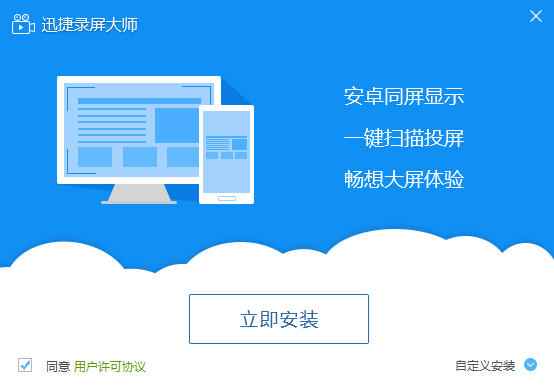
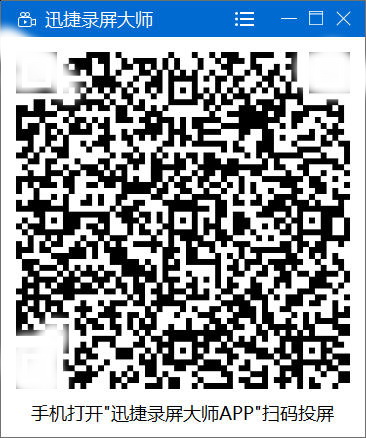
迅捷录屏大师官方版是一款非常受欢迎的视频录制工具。迅捷录屏大师官方版不仅能录屏还能投屏,支持横竖录屏双选择,支持扫一扫一键投屏。大屏享受试听盛宴,WIFI、4G均可连接,方便您的办公需求,与家人同事一起分享照片视频。 迅捷录屏大师是一款专门用户打造的录屏功能,功能全面,支持快捷录屏,视频编辑以及即可保存等等功能,方便用户用视频记录下每一个精彩的瞬间。
【迅捷录屏大师软件介绍】
迅捷录屏大师需搭配录屏大师APP点击投屏扫一扫,即可轻松将手机画面分享到电脑,简单好用,容易上手,并支持自动录屏,是很多喜欢录屏人士的最爱。迅捷录屏大师不仅能录屏还能投屏,只要在手机和电脑上下载录屏大师就可以无线连接享受手机电脑同步操作。不管是看视频还是玩游戏或者别的什么操作只要手机上有的电脑上就可以有,只要扫一扫投屏就好。
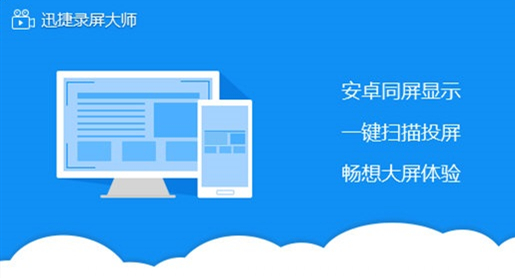
为迎合用户的需求,迅捷录屏大师提供以下几点特色功能: 体积小且运行速度快:软件占用手机内存小,且运行速度快,无卡顿现象 方便快捷的操作方法:软件采用简洁舒适的界面,所有功能一目了然,即使新用户也能快速上手使用。 多样化的横竖屏录制:软件支持横屏竖屏随意选择,一键开启和结束,录屏流畅不卡顿。 人性化的悬浮窗应用:软件提供悬浮窗菜单,菜单功能包括开始、暂停、停止、画图、及截屏等强大功能。 独特的无线屏幕共享:软件支持扫一扫投屏到电脑上,轻松将手机画面分享到电脑,简单好用,容易上手,并支持自动录屏。
【迅捷录屏大师功能特点】
1、迅捷录屏大师官方版支持横竖录屏双选择
横屏、竖屏任你选择,一键开启和结束, 无需root,操作就是这么简单,录屏流畅不卡顿,给您最佳的录屏体验。
2、支持悬浮窗菜单,通知栏实时状态
悬浮窗菜单提供了开始,暂停,停止及截屏等强大功能,让录制操作更方便;同时支持“通知栏”显示录制状态及时长,带来最佳录屏体验。
3、扫一扫一键投屏
打开电脑客户端二维码,使用迅捷录屏大师APP点击投屏扫一扫,轻松将手机画面分享到电脑,简单好用,容易上手,并支持自动录屏。
【迅捷录屏大师软件安装】
1.从本站下载软件后,解压缩
2.运行安装程序
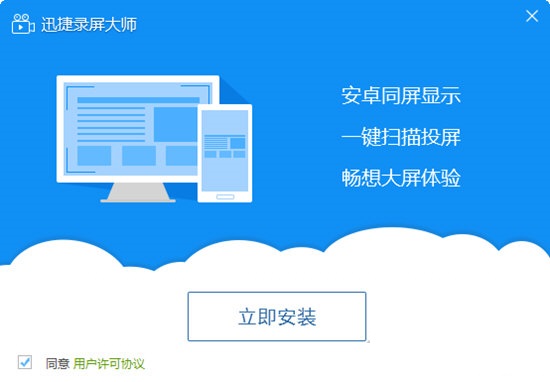
3.迅捷录屏大师安装完毕,点击立即体验
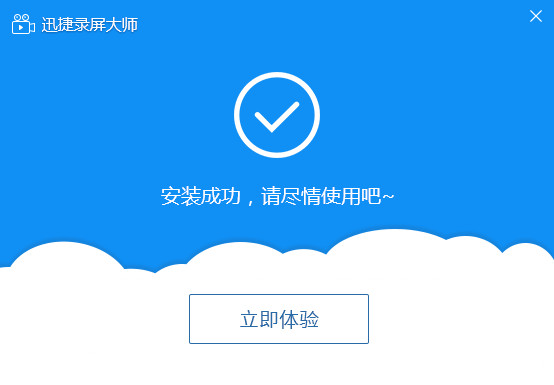
投屏指南:
第一步:在电脑上安装PC版迅捷录屏大师,安装完成后双击打开软件,软件窗口会给出一个二维码;
第二步:移动端运行,在投屏功能中点击“扫一扫”按钮,扫描电脑上的二维码进行连接;
第三步:扫描成功后,等待网络的缓冲完毕后即可在电脑上展现手机上的画面
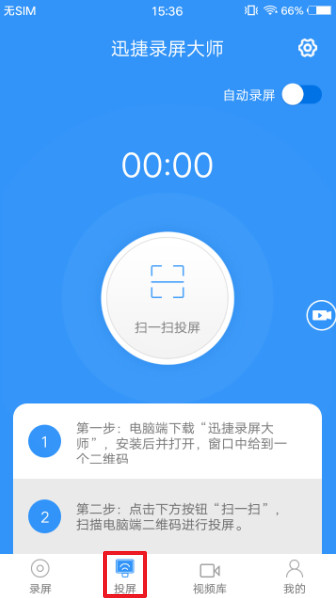
录屏指南:
第一步:运行迅捷录屏大师,选择“录屏”功能;
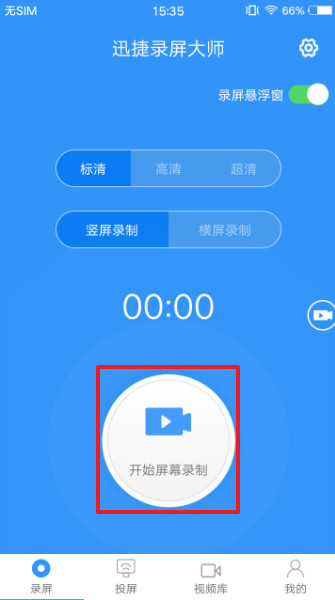
第二步:选择“竖屏录制”与“横屏录制”的方式;
第三步:选择“标清”“高清”“超清”视频画质;
第四步:点击“竖屏录制”与“横屏录制”按钮开始录制;
第五步:视频录制完成后点击屏幕中的停止按钮完成视频录制;
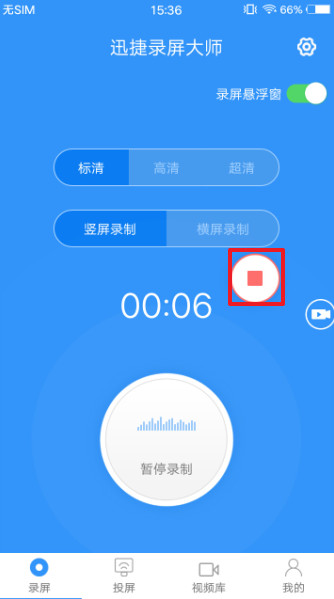
第六步:点击软件右上角的“录像”图标即可查看录制完成的视频;
问:怎么在录制屏幕的过程中进行标注?
开启「录屏悬浮窗」,在录制过程中可点击悬浮窗,选择「画笔」工具进行标注。
问:在录制游戏的过程中闪退是怎么回事?
可能是手机的运行内存不足,建议清理部分后台应用,只保留游戏和录屏软件。
问:录制出来的视频保存到了哪里?
迅捷录屏大师默认的视频保存路径为「/sdcard/hudun/rec」,也可以点击软件右上角「视频管理」直接查看。
问:为什么录制按钮点击不了,没有反应?
软件需要授予屏幕录制以及录音权限才能正常使用,可前往手机设置检查下相应权限是否开启。
问:如何给视频添加配乐?
进入「视频编辑」功能,点击「配乐」,选择本地音乐添加即可。
问:如何给视频变速?
进入「视频编辑」功能,点击「片段剪辑」,使用「变速」功能,即可给视频加减2倍速、4倍速。
问:如何分割视频片段?
进入「视频编辑」功能,点击「片段编辑」,使用「分割」功能,单击即可分割视频片段。
问:怎么给视频添加字幕?
进入「视频编辑」功能,添加视频,点击字幕,即可选择字幕样式进行添加。
问:录制的视频卡顿延迟怎么办?
清理手机内存,关闭除迅捷录屏大师以外的其他应用,保证手机运行流畅,再进行录制。
1、优化界面,增强体验:优化软件界面,增强用户体验;
2、支持QQ、微信登录:新增QQ、微信登录方式,满足不同用户登录需求;

软件信息
程序写入外部存储
读取设备外部存储空间的文件
获取额外的位置信息提供程序命令
访问SD卡文件系统
访问SD卡文件系统
查看WLAN连接
完全的网络访问权限
连接WLAN网络和断开连接
修改系统设置
查看网络连接
我们严格遵守法律法规,遵循以下隐私保护原则,为您提供更加安全、可靠的服务:
1、安全可靠:
2、自主选择:
3、保护通信秘密:
4、合理必要:
5、清晰透明:
6、将隐私保护融入产品设计:
本《隐私政策》主要向您说明:
希望您仔细阅读《隐私政策》
 最新软件
最新软件
 相关合集
更多
相关合集
更多
 相关教程
相关教程
 热搜标签
热搜标签
 网友评论
网友评论
 添加表情
添加表情 
举报反馈

 色情
色情

 版权
版权

 反动
反动

 暴力
暴力

 软件失效
软件失效

 其他原因
其他原因
